双机互联线使用方法
双机互联

是这样,有两种方法:1.使用双网卡网桥方式,将服务机器两个网卡进行网桥连接设置,然后未接宽带猫的网卡与另一台电脑的网卡使用交叉线连接或使用交叉线连接到集线器的up口,然后用直连线从集线器到另一台电脑的连接。
应该就可以。
2.使用windows自带的internet共享或其它一些路由软件按照步骤一步一步设置下去,设置自动dhcp和dns以便另一台机器自动获取路由地址。
硬件连接同上。
至于双网卡型号问题因为我的机器是不一样的,所以不清楚。
其他回答共2 条双网卡实现共享上网!主机:操作系统为WINDOWS XP,一块内置网卡,一块PCI网卡。
客户机:操作系统为WINDOWS 98(XP应该也可),一块PCI网卡。
用交叉线(注意跟普通网线即双绞线区分开来)连接两台电脑。
主机的内置网卡接客户机的PCI网卡。
设置:主机的内置网卡IP-->192.168.0.1,子网掩码-->255.255.255.0,网关不用填。
客户机自动获取即可。
主机的PCI网卡IP-->192.168.0.2,子网掩码-->255.255.255.0,网关也不用填。
确定主机PCI网卡已经连接上,然后双击图标打开属性对话框,在高级一栏中选中“允许其他网络用户通过此计算机的INTERNET连接来连接”。
基本设置就是这样了,如果还不行的话,请你检查两台电脑的防火墙设置,请把它设成低试试看。
双网卡是一定可以实现共享上网的!不用集线器,用两台电脑和三块网卡,两台电脑之间用双绞线,主机A有两块网卡,一块连接英特网,一块连接另一台电脑B. 都是XP系统1 A B 设置成同一个工作组,非常关键。
2 主机A,进入控制面板-网路连接,选择两块网卡,右键,“桥接”。
运行“小型家庭网路”,设置桥接后的“网路桥”ip地址:192.168.0.1,子网掩码255.255.255.0,网关192.168.0.1设置你的拨号连接为共享3 从机设置为自动获取ip,运行“小型家庭网路”,搞定。
两台电脑互联(即网卡对网卡)的网线做法

电脑A的RJ45水晶头做法:橙白、橙、绿白、蓝、蓝白、绿、棕白、棕电脑B的RJ45水晶头做法:绿白、绿、橙白、蓝、蓝白、橙、棕白、棕网卡对网卡怎么样做交叉线接法按照网线颜色,把水晶头铜片面对自己,两头顺序分别如下:白橙、橙、白绿、蓝、白蓝、绿、白棕、棕白绿、绿、白橙、蓝、白蓝、橙、白棕、棕其实就是1-3,2-6对调,不管颜色做出来的网线也能通,但是在网线较长的时候传输质量会有问题!因为不同颜色的线在内部缠绕的圈数不一样,信号衰减、干扰等会有不同效果。
千兆5类或超5类双绞线交叉线接法千兆5类或超5类双绞线的形式与百兆网线的形式相同,也分为直通和交叉两种。
直通网线与我们平时所使用的没有什么区别,都是一一对应的。
但是传统的百兆网络只用到4 根线缆来传输,而千兆网络要用到8 根来传输,所以千兆交叉网线的制作与百兆不同,制作方法如下:1对3,2对6,3对1,4对7,5对8,6对2,7对4,8对5。
就是先按原来100M的交叉一次,剩下的4条再互相交叉一次咯。
距离我就不知道了,但是一定可用咯。
2台PC用网线进行直连,用交叉线。
双绞线一般有三种线序:直通(Straight-through),交叉(Cross-over)和全反(Rolled)1. 直通(Straight-through)线一般用来连接两个不同性质的接口。
一般用于:PC to Switch/Hub,Router to Switch/Hub。
直通线的做法就是使两端的线序相同,要么两头都是568A 标准,要么两头都是568B 标准。
Hub/Switch Host1 <------------>12 <------------>23 <------------>36 <------------>62. 交叉(Cross-over)线一般用来连接两个性质相同的端口。
比如:Switch to Switch,Switch to Hub, Hub to Hub, Host to Host,Host to Router。
双机互联一般有以下几种方法

双机互联一般有以下几种方法双机互联是指将两台计算机或服务器通过网络或直接连接的方式进行互联,以实现数据传输、资源共享和故障转移等功能。
以下是双机互联常用的几种方法:1.网络连接:双机可以通过局域网(LAN)或广域网(WAN)进行连接,使用网络协议进行数据传输。
例如,可以使用网卡将两台计算机连接到同一局域网中,通过IP地址进行通信。
2.直接连接:双机可以通过直接连接的方式进行互联,不需要经过网络设备。
例如,可以使用网线将两台计算机直接连接起来,形成一个局域网。
这种方式适用于较小规模的双机互联。
3.虚拟化技术:虚拟化技术可以将一台物理服务器分割成多个虚拟机,每个虚拟机可以作为一个独立的主机运行。
通过虚拟化软件,可以将多个虚拟机分布在不同的物理服务器上,实现双机互联。
虚拟化技术不仅可以提高服务器的资源利用率,还可以实现故障转移和负载均衡。
4. 集群技术:集群可以将多台服务器组合在一起,形成一个高性能的计算资源集合。
通过在集群中实现双机互联,可以提供更高的可靠性和故障容错能力。
集群技术可以分为共享存储和分布式存储两种方式,共享存储指多台服务器通过共享磁盘进行通信,而分布式存储则是将数据分布在不同的节点上。
常用的集群软件有Hadoop、OpenStack等。
5. 数据库复制:数据库复制是将数据库的数据复制到多个服务器上的过程。
通过数据库复制,可以实现双机互联,当其中一台服务器发生故障时,另一台服务器可以接管数据库服务,确保数据的可用性和连续性。
常用的数据库复制工具有MySQL的主从复制和MongoDB的副本集。
6.双机热备:双机热备是指将两台服务器同时工作,并实时同步数据,当其中一台服务器发生故障时,另一台服务器可以立即接管服务。
双机热备需要使用特定的软件和硬件设备来实现,例如一对双机热备的硬盘、网络交换机和双机热备软件等。
总结:双机互联的方法有很多种,选择适合自己的方法需要根据实际需求和资源情况进行评估。
双机互联的方法及操作

双机互联的方法及操作硬件准备:(1)网卡由于使用的双绞线连接方式,所以网卡一定是RJ-45接口;市面上RJ-45接口的网卡有10M、100M、10M/100M自适应等多种,对于已经限定速度的网卡,进行双机互联很少出现问题,而使用自适应网卡有时会出现连不通的情况。
(2)互联网线双机直接网卡互联的双绞线和普通的网卡连接集线器的网线不同,它需要进行错线,制作方法如下。
如果左手握住水晶头,将有弹片的一面朝下,带金属片的一面朝上,线头的插孔朝向右手一侧时,可以看到连接头中的8个引脚,对其进行编号,进行错线后,一边是:橙白、橙、绿白、蓝、蓝白、绿、棕白、棕;一边是:绿白、绿、橙白、蓝、蓝白、橙、棕白、棕。
这样,我们就完成了双绞线的制作。
硬件安装:将网卡插入计算机主板对应的插槽,启动后进入操作系统安装对应的网卡驱动程序,即可完成网卡的安装。
如果网卡与机器中其它设备产生冲突,请使用网卡驱动盘中所附带的检测程序(一般萎setup.exe或autoinst.exe)对网卡的IRQ和I/O等主要参数重新进行设置,不使其与别的硬件设备产生冲突。
网卡安装好后,将制作好的双绞线RJ-45连接口分别插入两台机器网卡对应接口,硬件安装完成。
操作系统设置:Windows 98(1)安装网卡驱动程序这在硬件安装时已经做好,只需要按照系统提示进行即可。
(2)安装网络通信协议请依次选择“开始→设置→控制面板→网络”,在出现的对话框中单击“添加”按钮,在弹出对话框中选择“协议”后,选择所需的协议进行安装。
添加协议可根据需要选择,NetBEUI是小型的局域网协议,使用起来方便快捷,不用设置IP地址;IPX/SPX兼容协议很多联网游戏需要;TCP/IP协议使互联网络中使用最多的协议,若是想上网,此协议必须选择。
建议三种协议都选择。
为了能够共享两台机器上的资源,请再选择“添加→服务”,添加“Microsoft网络上的文件与打印机共享”,至此,网络协议安装完毕。
利用网络学习双机互联

如何建立两台计算机之间的联接呢?
1.买一根交叉双绞线 2.设置两台计算机的IP 3.设置两台计算机在同一工作组
利用网络学习双机互联
双机互联
568A和568B线序
568A:白绿 | 绿 | 白橙 | 蓝 | 白蓝 | 橙 | 白棕 | 棕
568B:白橙 | 橙 | 白绿 | 蓝 | 白蓝 | 绿 | 白居--属性--右键 本地连接--属性-选择tcp/ip协议的属性--选择“使用下面的ip 地址” • 右键我的电脑--属性--选择“计算机名选项 卡”--单击“更改”--选择隶属于“工作组” 注意 两台都要设置
思考题:
• 1、双绞线有直通线和交叉线两种,把计算机连接 到交换机(或集线器)上时应该用哪种线?把两 台计算机进行双机互连时,应该用哪种线?把两 台交换机(或集线器)级联时,应该用哪种线? • 2、如果一台计算机的IP地址设置为172.16.0.10, 另一台计算机的IP地址设置为172.17.0.20,子网 掩码均为255.255.0.0,在对等网中这两台计算机 能否互相访问?
双机互联---两台电脑用网线直连知识

双机互联---两台电脑用网线直连知识双机互联---两台电脑用网线直连知识现在大家电脑都很多,机器互联、共享是常事,为方便大家,介绍以下方法,谨供交流。
1.用网卡连接,两台机里各配一块网卡,如shock所述。
2.直接电缆连接,对于双机通信,可以考虑使用并行或串行电缆连接至另一台计算机,这就是“直接电缆连接”。
因为无须购买新的设备,做到了花最少的钱取得最大的效益,不失为双机互连的最经济、最方便的一种方法。
但速度慢。
3.用USB线连接,这是最为简便的一种双机互联的方法:USB线联机。
它借助于专用的USB线通过两台计算机的USB口连接后再实现数据交换,不仅传输速率大大超越传统的串口/并口(最高可达6Mb/S,一般情况下也可超过4Mb/S),而且是真正的即插即用,爽呼!例(仅供参考)二、USB联机实战(笔者也操作过,不过是从市场上花5块钱买的联接线,中间无凸出部分,且无什么驱动,估计不是大家所说的USB联机线,联接后能就能直接用,且速度很快,但笔者用后心有余悸,如果真的如大家所说的短路,改怎办)下面,以台湾BAFO科技推出的BF-100C型USB联机线(Direct-LinQ)连接笔记本电脑与台式电脑为例,逐步介绍实战过程:1、检查系统配置这款BF-100C对系统的要求并不高,只要满足CPU 486DX4-100以上配置即可(当然需要有USB接口),至于操作系统嘛,Win9x/Me/2000/XP均可(本文以WinXP为例)。
更令人称奇的是,它还支持iMAC的G3、G4、iBook,不过要求MAC OS8.5以上。
2、插接USB连线用于双机互联的USB线与普通的USB线有异,它的两端都有USB 插头,连线中间有一个鼓起的小“包”,里面有一块芯片用来实现联机功能。
安装USB连线的操作非常简单,因为USB设备支持热插拔,这样就不用关机安装了,直接将USB插头插到两台电脑的USB接口中,WinXP会自动检测到新硬件。
电脑直连方法

两台电脑直接互联方法今天第一次尝试两台电脑直接互联!如果是两台电脑互联,就用交叉线,如果是连接网络设备,就用直通线。
两台电脑设置同网段IP,如192.168.1.1,192.168.1.2,子网掩码为255.255.255.0双绞线的制作方式有两种国际标准,分别为EIA/TIA568A以及EIA/TIA568B。
而双绞线的连接方法也主要有两种,分别为直通线缆以及交叉线缆。
直通线缆就是水晶头两端都同时采用T568A标准或者T568B的接法,而交叉线缆则是水晶头一端采用T586A的标准制作,而另一端则采用T568B标准制作,即A水晶头的1、2对应B水晶头的3、6,而A水晶头的3、6对应B水晶头的1、2。
用交叉线连接两电脑网卡,网卡指示灯亮就ok,然后两台电脑设置同网段IP,如192.168.1.1,192.168.1.2。
如果不上网,想直接连接的话,接网线如下:一台电脑接网线的网线的方法是“橙白/橙、绿白/蓝、蓝白/绿、棕白/棕”另一台电脑接网线的方法“绿白/绿、橙白/棕、棕白/橙、蓝白/蓝”还有必须安装“NetBEUI Protocol”、“Nwlink IPX/SPX/NetBIOS compatible......”两个协议如果用是要上网(如经过交换机或路由器)就是这样:橙白/橙、绿白/蓝、蓝白/绿、棕白/棕,两头都一样关掉防火墙,要让135,137,139,445端口都畅通.确认windows上的Microsoft网络客户端和Microsoft网络的文件和打印共享 NwLink NetBIOS已经安装.能PING通不代表能找到对方,PING通代表“ICMP”数据包能到达对方,只是说明数据链路层是畅通的,而要找到对方就是应用层的事了,所以还需要中间(1.应用层---2.运输层----3.网络层----4.链路层)几层的支持,确定你的防火墙的设置没有问题,还有他说的文件和打印共享服务和IPX/NETBIOS协议已经加载!网线的水晶头有两种做法。
两台电脑网线直连方案
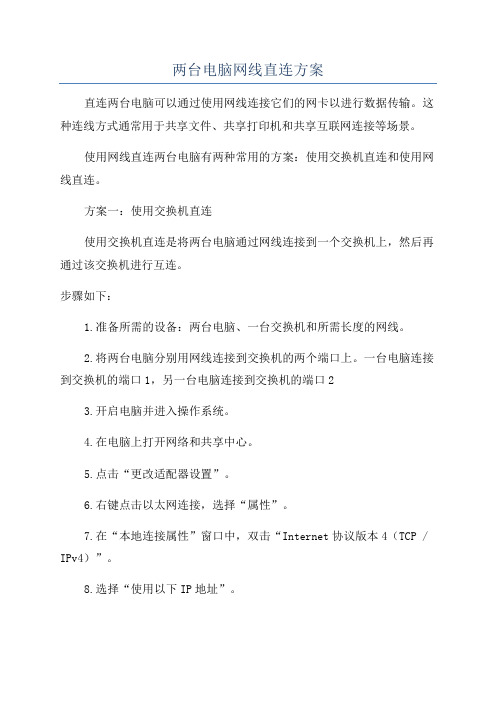
两台电脑网线直连方案直连两台电脑可以通过使用网线连接它们的网卡以进行数据传输。
这种连线方式通常用于共享文件、共享打印机和共享互联网连接等场景。
使用网线直连两台电脑有两种常用的方案:使用交换机直连和使用网线直连。
方案一:使用交换机直连使用交换机直连是将两台电脑通过网线连接到一个交换机上,然后再通过该交换机进行互连。
步骤如下:1.准备所需的设备:两台电脑、一台交换机和所需长度的网线。
2.将两台电脑分别用网线连接到交换机的两个端口上。
一台电脑连接到交换机的端口1,另一台电脑连接到交换机的端口23.开启电脑并进入操作系统。
4.在电脑上打开网络和共享中心。
5.点击“更改适配器设置”。
6.右键点击以太网连接,选择“属性”。
7.在“本地连接属性”窗口中,双击“Internet协议版本4(TCP / IPv4)”。
8.选择“使用以下IP地址”。
9.为其中一台电脑分配一个IP地址,例如192.168.0.1,子网掩码为255.255.255.0;为另一台电脑分配另一个IP地址,例如192.168.0.2,子网掩码为255.255.255.0。
10.点击“确定”。
11.在其中一台电脑上,在资源管理器中输入\\192.168.0.2(另一台电脑的IP),然后按回车键。
12.现在两台电脑可以直接通过交换机进行数据传输。
方案二:使用网线直连使用网线直连是将两台电脑通过网线直接连接起来,创建一个直连网络。
步骤如下:1.准备所需的设备:两台电脑和一根网线。
2.将一端的网线插入一台电脑的网卡插槽中。
3.将另一端的网线插入另一台电脑的网卡插槽中。
4.开启电脑并进入操作系统。
5.在电脑上打开网络和共享中心。
6.点击“更改适配器设置”。
7.右键点击以太网连接,选择“属性”。
8.在“本地连接属性”窗口中,双击“Internet协议版本4(TCP / IPv4)”。
9.选择“使用以下IP地址”。
10.为其中一台电脑分配一个IP地址,例如192.168.0.1,子网掩码为255.255.255.0;为另一台电脑分配另一个IP地址,例如192.168.0.2,子网掩码为255.255.255.0。
双机互联完全手册

双机互联完全手册现在很多家庭或者单位都已经购置了不止一台的电脑,尤其是家庭用户,很有可能一台新的配置很好,一台旧的还舍不得扔掉,这种情况下如果要充分的利用现有资源,毫无疑问的联网就是一个好主意!现在让我们看一下在计算机数量比较少的情况下实现联网!要把两台电脑连接起来的方法有很多种:比如用串口、并口直接电缆连接、网卡连接、USB电缆连接,还有通过Modem和电话线路实现远程连接等。
对于一台新机器和一台旧机器来说,恐怕每台机器上都有串口,并口,但是usb口并不一定都有。
而接网卡的ISA,PCI应该是都有的,如果连PCI接口都没有,我想这台机器也没什么利用价值了!所以说最普遍的连接方式应该是串口,并口和网卡连接了,接下来我就介绍一下这几种方法。
一直接电缆相连电脑上的串行口有两种,其一为9芯,就是用来插大口鼠标的那个插口;另外一种则是25芯的插座,它跟打印机用的并口很相像,不过目前很少有机器用25针的串口,只有比较老的电脑上才有。
所谓的串行通讯就是将数据一个挨一个地发送出去,就好像是一长串似的。
所以只要连接三条电线就可以啦。
这三条线分别是发送、接收和地线。
在连接时,一台电脑的发送端要连到另外一台电脑的接收端,所以收、发数据线要换接;而地线是公用的所以直接接起来就可以!1、9芯串口对9芯串口A机B机2⊙←→⊙33⊙←→⊙25⊙←→⊙52、9芯串口对25芯串口A机(9芯)B机(25芯)2⊙←→⊙33⊙←→⊙25⊙←→⊙73、25芯串口对25芯串口A机B机2⊙←→⊙33⊙←→⊙27⊙←→⊙7但是怎样实现软件上的连接呢?细心的朋友或许早就注意到:如果在安装Windows的时候选择了“自定义”的安装方式,在安装的过程中就会出现一个对话框询问哪些组件需要安装,这其中就包括了一个叫做“直接电缆连接”的程序。
当然,如果原先没有装也不要紧,在桌面上依次双击“我的电脑”→“控制面板”→“添加/删除程序”,然后选“Windows 安装程序”里的“通讯”,在“直接电缆连接”前的小方框里打个勾即可。
网卡双机互联方法与接线

网卡双机互联方法与接线硬件要求:1、网卡:两台电脑都至少配有一块网卡2、网线:一根双机互连专用网线,专用网线两端的线序不同,请参见下图一端线序为:橙白、橙、绿白、蓝、蓝白、绿、棕白、棕另一端线序为:绿白、绿、橙白、蓝、蓝白、橙、棕白、棕软件设置:1、配置工作组和计算机名在我的电脑图标点击右键――属性,点击计算机名――更改。
在新窗口中输入计算机名和工作组,两台PC需要不同的计算机名和相同的工作组(否则两台电脑不能在一个组内进行数据交流)。
(完成此步骤后需要重新启动计算机)2、配置IP打开控制面板――网络连接,在本地连接(网卡)图标点击右键――属性在属性窗口中双击INTERNET协议(TCP/IP)在新弹出的窗口中进行IP配置,将两台PC均设为自动获取IP即可。
如果用户希望手动配置IP,需要将两台电脑的IP配置在同一网段,可参照如下配置:右键网上邻居-属性-双击本地连接-安装-协议-选择NWLINK-然后双击TCP/IP-使用下面的IP地址:必须让一台机器做主机,(例如)在第一台上面设置IP:192.168.10.1 子网:255.255.255.0 ,其他的可以不动了。
然后第二台用同样的方法设置IP:192.168.10.2(也可以是其他的,但是不能和第一台相同)子网同样是默认的255.255.255.0,默认网关设置192.168.10.1(必须和第一台相同)其他的可以不动。
这样就OK了,最后把2台机器的防火墙关闭(方法是:打开控制面板――网络连接――本地连接属性,点击高级,将INTERNET连接防火墙选项卡取消),发现是不是连上了。
至此,双机互连的设置全部完成。
设置共享文件夹后即可相互访问。
(必须先改工作组,再设置IP )安装共享服务:再次进入控制面板――网络连接――本地连接属性,查看是否已经安装MICROSOFT网络的文件和打印机共享如果没有此项,请点击安装在新窗口中双击服务在新弹出的窗口中选择MICROSOFT网络的文件和打印机共享。
实现双机互联的方法之USB互联

实现双机互联的方法之USB互联双机互联是指两台计算机直接相互联接。
双机互联有网卡互联、串口互联、并口互联、Modem互联、红外互联、USB互联等等。
下面将详细介绍如何利用USB进行双机互联。
USB双机互联简介利用USB口和特殊的USB网络线进行双机互联不需要网卡,还可提供高达15Mbps的传输速率,而且能够检测到远程的PC,可以分别在两个窗口方便地剪切、拷贝、粘贴或拖拉文件。
也可以把远程的文件在本地电脑的打印机进行打印。
还具有热插拔功能和远程唤醒功能,传输的长度可以为5米左右。
不过,USB网络线方案在服务器未开启的情况下无法上网,扩展性不强,不过用于两台机互联共享还算是绰绰有余的。
这种USB虚拟网卡联机线也可以通过USB HUB(USB集线器)来连接多台电脑,但是死机和断线/连接不上的机会会更大,而且在性能价格比上也比真正的网卡差点。
需要安装驱动程序也使得这种线的使用方便程度大为降低。
USB网络线的选购现在市面上的USB连接线分成两种:1)USB直连线只能用来完成文件传输2)USB网络线可以完成用网卡连接起来的网络的几乎所有功能(比如文件共享、联网对战、共享上网)因为我们要实现双机互联,所以应该选用USB网络线。
1条USB网络线=2块网卡+1条网线,其实USB网络线很早以前就有了,不过一直是作为一种非主流的方式存在。
目前USB端口已十分普及,无论台式机还是笔记本,基本上都具备。
所以,用USB线进行家庭双机互联只需要购买一条好的USB网络线就可以了,这种USB网络线和我们平常只能用来完成文件传输USB直连线是不一样的,千万不要搞混了,如果直接用普通的USB线连接会烧坏你的USB接口甚至主板的,因为双机USB 互联需要通过芯片来进行协议转换的。
另外,USB网络线按照传输规范可分为USB1.1和USB2.0两种。
USB 1.1的传输速率为。
一根网线双机互联的设置方法

回复:急求如何一根网线双机互联的设置方法一端: 白橙/橙/白绿/蓝/白蓝/绿/白棕/棕另一端:白绿/绿/白橙/蓝/白蓝/橙/白棕/棕回复:急求如何一根网线双机互联的设置方法在那台接宽带的电脑上装双网卡或加个集线器把和另一台连客户端的电脑的网卡IP设置为192.168.0.1子网掩码:255.255.255.0ﻭ然后在网络连接中的宽带连接中的ADSL的连接属性中打开共享,然后在运行设置家庭或小型办公网络把两台电脑放在一个工作组里在客户端中把网卡IP设置成为192.168.0.2子网掩码:255.255.255.0 网关:192.168.0.1DNS服务器192.168.0.1xp下实现双机互联2009年05月20日星期三 16:55实现两机互联有很多方法,常见的有电缆直接相连法、网线互连法。
我采用的是后者。
首先准备好网线(注意一端是A 头,一端是B 头),网卡,及网卡驱动程序,两机分命名为甲机和乙机,在两机上装上网卡及其驱动程序,连好网线,在两机器上分别安装客户端、服务和协议,依次打开:控制面板——网络连接,运行网络安装向导添加“本地连接”。
(注意计算机是同一个组的!)其次找一台配置好的机器做主机,假设是甲机,配置其IP为: 192.168.0.1网关为:192.168.0.1 子网掩码为 : 255.255.255.0ﻭ再配置乙机的IP为:192.168.0.2 网关为:192.168.0.1子网掩码为 : 255.255.255.0ﻭ再配好DNS WINS 即可,由于没和INTERNET连接,所以默认即可!ﻭ对于甲机在网络连接属性上点击“属性”在RPC服务中选WINDOWS目录服务,乙机选“WINDOWS定位程序”好了,现在打开“网上邻居” 看到对方的机器了吗?什么?没有,哦,对了,我还没启用GUEST用户,哈,ﻭ现在可以了吧,可以实现共享了啊,朋友迫不及待的打开反恐精英和室友练了起来……我心里也很高兴,毕竟是自己第一次实践,成功的感觉很美好……ﻭ通过这次实践我的心得是:遇到问题仔细分析,看看引起的原因,作到胆大心细就可以了啊,你还犹豫什么啊,赶快行动起来,做自己的DIY……祝你成功!!二利用直接电缆连接实现双机该方案最大的特点是简单易行、成本低廉,无需购买新设备,只需花几元钱购买一段电缆就够了,最大限度地节约了投资。
两台电脑怎么用网线连接
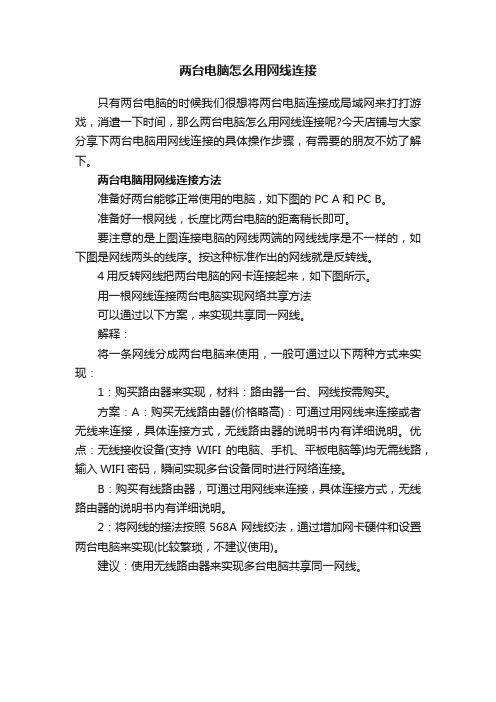
两台电脑怎么用网线连接
只有两台电脑的时候我们很想将两台电脑连接成局域网来打打游戏,消遣一下时间,那么两台电脑怎么用网线连接呢?今天店铺与大家分享下两台电脑用网线连接的具体操作步骤,有需要的朋友不妨了解下。
两台电脑用网线连接方法
准备好两台能够正常使用的电脑,如下图的PC A和PC B。
准备好一根网线,长度比两台电脑的距离稍长即可。
要注意的是上图连接电脑的网线两端的网线线序是不一样的,如下图是网线两头的线序。
按这种标准作出的网线就是反转线。
4用反转网线把两台电脑的网卡连接起来,如下图所示。
用一根网线连接两台电脑实现网络共享方法
可以通过以下方案,来实现共享同一网线。
解释:
将一条网线分成两台电脑来使用,一般可通过以下两种方式来实现:
1:购买路由器来实现,材料:路由器一台、网线按需购买。
方案:A:购买无线路由器(价格略高):可通过用网线来连接或者无线来连接,具体连接方式,无线路由器的说明书内有详细说明。
优点:无线接收设备(支持WIFI的电脑、手机、平板电脑等)均无需线路,输入WIFI密码,瞬间实现多台设备同时进行网络连接。
B:购买有线路由器,可通过用网线来连接,具体连接方式,无线路由器的说明书内有详细说明。
2:将网线的接法按照568A网线绞法,通过增加网卡硬件和设置两台电脑来实现(比较繁琐,不建议使用)。
建议:使用无线路由器来实现多台电脑共享同一网线。
两台电脑直接用网线互联

两台电脑直接用网线互联两台电脑直接用网线互联随着越来越多的家庭开始拥有了第二台电脑,在两机之间构建一个小型家庭局域网络便成了一个热门的话题。
利用双机互联可以作到:共享光驱、硬盘、打印机、Modem等,可大幅度地降低后置PC的投资;文件共享使你在任一台机上可访问同一文档;将所有的备份资料转移到新机的大容量硬盘,而小硬盘只装必备程序即可;还可以对打网络游戏,乐趣无穷。
双机互联方法很多,本文针对不同的情况较全面地介绍了双机互联的具体实现方法。
一利用网卡实现双机互联这一方案要求每台机器配置一块速度兼容的网卡,两机间使用的连线主要有同轴细缆和双绞线,下面分别介绍两种连线的实现过程。
1、双绞线方案双绞线价格低廉、性能良好、连接可靠、维护简单,是家庭局域网络布线时最好的选择。
当家庭电脑超过两台的时候通常采用此方案,但是那时一般需要购置一台HUB,对于只有两台电脑的情况,购置一台HUB就显得不合算了,我们也可以利用双绞线进行两机直接相连。
步骤如下:首先将网卡插入计算机中适当的插槽中,并用螺丝将其充分固定,然后将一根双绞线的两个RJ-45头分别插入两个计算机的网卡接口,使两台计算机直接连接起来,中间不使用任何集线设备。
此时,所需要的所有配件为:二块网卡、两个RJ45头、一段网线,以100Mbps 网卡计,总投资也不过百元左右,而连接速率最高却可达100Mb/s。
有两点需特别注意:①用双绞线连接时,两机所配的网卡必须带有RJ-45口;②直接电缆双机互连的双绞线制作方法不同于普通接线制作方法,即要进行错线(如图1),应该按照一端为白橙1、橙2、白绿3、蓝4、白蓝5、绿6、白棕7、棕8,另一端为白绿3、绿6、白橙1、蓝4、白蓝5、橙2、白棕7、棕8的原则做线。
硬件连接好了,现在开始安装软件。
在每台机器上将各自的网卡驱动程序安装好。
然后安装通信协议,在Windows操作系统中一般提供了NetBEUI、TCP/IP、IPX/SPX兼容协议等3种通信协议,这3种通信协议分别适用于不同的应用环境。
双机互联的方法

双机互联的方法,简单易学也挺实用一、通过网卡互联1、网线的制作在连接网络之前,我们首先应该考虑的是网线的制作。
一般若使用双绞线组建网络,需要一个集线器(HUB),通过集线器联网时,双绞线的夹线方法非常容易,只需把两头的网线一一对应的夹好就可以了,夹线顺序是两边一致,统一都是:1、白橙、2、橙、3、白绿、4、蓝、5、白蓝、6、绿、7、白棕、8、棕。
注意两端都是同样的线序且一一对应。
这就是100M网线的做线标准,即568B标准,也就是我们平常所说的正线或标准线。
可是作为只有两台机器的小网络,买一台几百元的集线器有点太浪费了,事实上我们可以不用集线器而用网线直接把两台电脑连接起来,不过这时候网线的做法就要有一些小小的改变,通过改变网线的顺序来实现不用集线器的双机互联。
具体的做法是:一端采用上述的5 68B做线标准不变,另一端在这个基础上将这八根线中的1,3号线和2,6号线互换一下位置,这时网线的线序就变成了:1、白绿、2、绿、3、白橙、4、蓝、5、白蓝、6、橙、7、白棕、8、棕。
这就是100M网线的568A标准,也就是我们平常所说的反线或交叉线。
按照一端568B,一端568A的标准排列好线序并夹好后,一根适用于两台电脑直接连接的网线就做好了。
2、网卡的安装网线做好后,下一步需要做的是安装网卡。
这里我们以TP-LINK TF-3239V网卡(10M/ 100M双速自适应网卡,采用REALTEK8139主芯片)在WIN98下的安装过程为例做一个简单介绍。
首先关闭主机电源,将TF-3239V网卡插在主板一个空闲的PCI插槽中,插好后固定,然后启动WIN98,进入WIN98后系统将提示找到新硬件,进入硬件安装向导,开始搜索驱动程序,我们选择“指定一个位置”,然后找到网卡驱动程序所在的路径(如a:\win98),选定后点击确定,此时系统将开始拷贝所需文件,完成后系统将提示是否重启动,点击确定后系统重启,这时网卡的安装过程就顺利完成了。
怎么用网线直连两台电脑
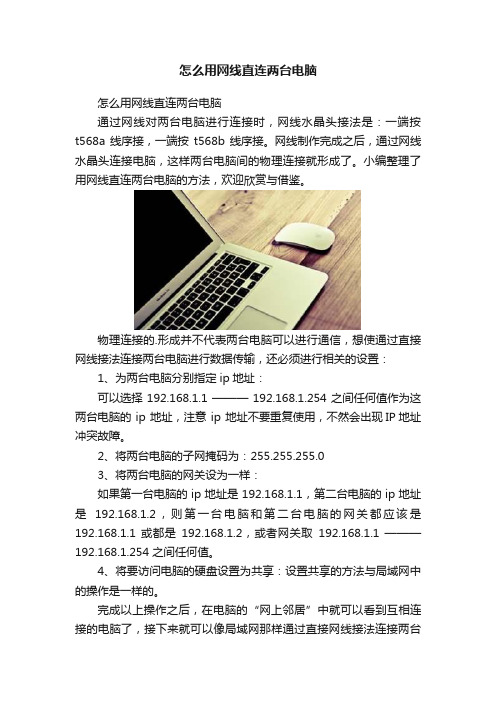
怎么用网线直连两台电脑
怎么用网线直连两台电脑
通过网线对两台电脑进行连接时,网线水晶头接法是:一端按t568a 线序接,一端按t568b 线序接。
网线制作完成之后,通过网线水晶头连接电脑,这样两台电脑间的物理连接就形成了。
小编整理了用网线直连两台电脑的方法,欢迎欣赏与借鉴。
物理连接的.形成并不代表两台电脑可以进行通信,想使通过直接网线接法连接两台电脑进行数据传输,还必须进行相关的设置:
1、为两台电脑分别指定ip地址:
可以选择 192.168.1.1 ——— 192.168.1.254 之间任何值作为这两台电脑的 ip 地址,注意 ip 地址不要重复使用,不然会出现IP地址冲突故障。
2、将两台电脑的子网掩码为:255.255.255.0
3、将两台电脑的网关设为一样:
如果第一台电脑的 ip 地址是 192.168.1.1,第二台电脑的 ip 地址是192.168.1.2,则第一台电脑和第二台电脑的网关都应该是192.168.1.1 或都是192.168.1.2,或者网关取192.168.1.1 ———192.168.1.254 之间任何值。
4、将要访问电脑的硬盘设置为共享:设置共享的方法与局域网中的操作是一样的。
完成以上操作之后,在电脑的“网上邻居”中就可以看到互相连接的电脑了,接下来就可以像局域网那样通过直接网线接法连接两台
电脑“复制-粘贴”互相传送数据了。
双机互联--怎样实现两台电脑的通信
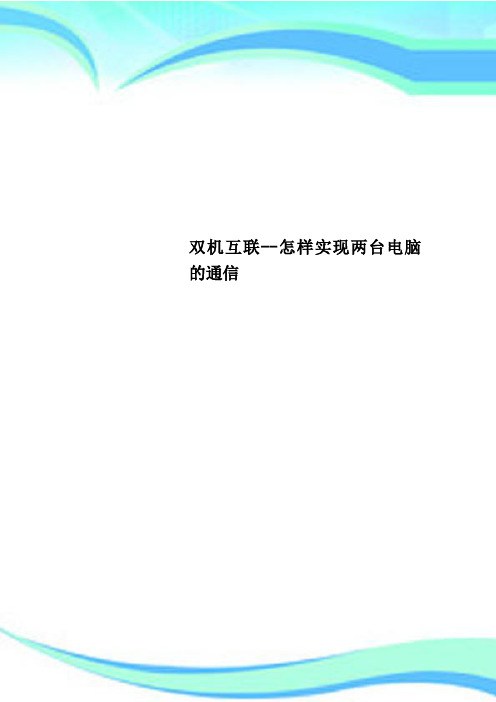
双机互联--怎样实现两台电脑的通信————————————————————————————————作者:————————————————————————————————日期:双机互联随着时代的发展,电脑在现在的家庭中的普及程度越来越高,而且已经有很多的家庭拥有了两台甚至两台以上的电脑。
对于这些用户来说,如何把两台电脑连接在一起,组成一个最小规模的局域网,用来共享文件,联机玩游戏,共享打印机等外设,甚至共享MODEM上网就成为应用中的一个焦点,这就是我们这里所说的“双机互联”。
双机互联方法很多,你可以使用两块以太网卡,通过非屏蔽双纹线(UTP)连接;也可以通过串口或并口直接连接,或使用USB接口连接,还可以利用计算机的红外线接口无线连接以及通过两台MODEM通过拨号实现远程共享等等。
一、使用USB线双机互联使用USB线双机互联是最新的双机互联方法,它借助于专用的USB线通过两台计算机的USB口连接后再实现数据交换,不仅传输速率大大超越传统的串口/并口(最高可达6Mb/s,一般情况下也可超过4Mb/s),而且实现真正的即插即用。
它具有以下的特点:(1)可提供高达6Mbps的传输速率。
USB文件传输连接电缆可提供的传输速率比并口快500%,比串口快700%。
(2)能够检测到远程的PC,可以分别在两个窗口方便地剪切、拷贝、粘贴或拖拉文件。
也可以把远程的文件在本地电脑的打印机进行打印。
(3)具有热插拔功能和远程唤醒功能,传输的长度为2~4.5米。
(4)系统要求低。
Pentium 100MHz或更高,一个USB端口,支持Windows 95、OSR2.1、Windows 98、Windows 2000或Windows XP操作系统。
方法:只需要购买一根专用的USB联机线即可,由于USB可以热插拔,因此使用非常简单方便。
在插上线以后,需要安装相应的应用程序才能实现功能,安装完成以后可以进行共享光驱、打印文件、运行程序等操作,和一般的双机互联不同的是,每一台机器都拥有对另一台机器的完全操作权利,而不管是否设置了共享。
两台电脑网线直连

两台电脑网线直连概述在日常的工作和生活中,我们经常需要在多台电脑之间进行文件传输或网络共享。
通常情况下,我们会通过路由器或者交换机来实现这种连接,但是有一种方法可以直接将两台电脑通过网线直连起来,这就是所谓的电脑网线直连。
本文将介绍电脑网线直连的原理、步骤以及一些注意事项。
原理电脑网线直连指的是直接将两台电脑通过网线相连,而不通过其他设备进行中转。
这种连接方式需要使用一根特殊的网线,即“交叉网线”或者“crossover cable”。
交叉网线通过交换发送端和接收端的信号,实现了两台电脑之间的直接通信。
相比于普通的直通网线,交叉网线在排列线序时有所不同,因此可以在两台电脑之间传递信号。
步骤下面是将两台电脑通过网线直连的步骤:1.获取一根交叉网线:首先需要确保你有一根交叉网线,如果没有可以购买或者借用。
2.确定使用的网口类型:查看电脑上的网口类型,常见的有RJ-45和RJ-11两种类型。
通常情况下,我们会使用RJ-45类型的网口来进行网线直连。
3.关闭电脑的防火墙:为了确保两台电脑之间的通信顺利进行,我们需要确保防火墙没有阻碍网络连接。
在Windows系统中,可以通过控制面板中的“Windows防火墙”选项来关闭防火墙。
4.连接网线:使用交叉网线将两台电脑的网口相连接。
一端插入发送端(也称为“发起连接的计算机”),另一端插入接收端(也称为“接受连接的计算机”)。
5.配置IP地址:在网线直连的情况下,我们需要手动配置两台电脑的IP地址。
在Windows系统中,可以通过“控制面板” -> “网络和共享中心” -> “更改适配器设置” -> “以太网”来配置IP地址。
在配置IP地址时,需要确保两台电脑分别属于同一网段,例如可以选择一个私有IP地址范围,如192.168.0.1和192.168.0.2。
6.测试连接:配置完IP地址后,我们可以通过“命令提示符”工具来测试两台电脑之间的连接。
用双绞线给两台电脑互联

本文档资料来源于网络,本人收藏,觉得用得着的朋友们,欢迎收藏一条网线连接两台电脑的方法一、用双绞线直连的两台电脑如何共享上网?分二个步骤:1、启用主机连接共享以管理员身份登录WindowsXP,右键单击“网上邻居”,选择“属性”,打开“网络连接”对话框。
在“网络连接”对话框中,用鼠标右键单击你目前使用的网络连接类型名称,并在弹出的快捷菜单中选择“属性”命令,弹出网络连接属性对话框,切换到“高级”选项卡(如图1),选中“允许其他网络用户通过此计算机的Internet 连接来连接”复选框。
如果想要在网络中的另一台计算机访问Internet时自动拨打连接,还需要选中“在我的网络上的计算机尝试访问Internet时建立一个拨号连接”复选框。
单击“确定”,出现提示对话框“Internet连接共享被启动后,LAN适配器的IP地址将被设置为192.168.0.1”,单击“是”,Internet网络连接共享启动了。
2、配置客户机如果要使用WindowsXP网络连接共享上网,客户机系统建议使用IE5.0以上的版本。
如客户机是WindowsXP,可以用鼠标右键单击“本地连接”,然后选择“属性”命令,并在弹出的本地连接属性对话框中,选择“TCP/IP”协议,并单击“属性”按钮,设置网卡的IP地址如192.168.0.2,设置子网掩码与主机网卡相同,如255.255.255.0。
同时将默认网关地址设置为共享连接的主机IP地址192.168.0.1即可。
如客户机是Windows9x/Me/2000,可以启动Internet连接向导,建立一个新的网络连接,在弹出的对话框中选择第三项“手动设置”,然后单击“下一步”按钮,选择“通过局域网连接”选项,再选择“自动搜寻代理服务器”选项,最后即可根据向导提示完成网络连接的建立。
二、两台电脑通过双绞线做直连共享文件方法:利用网卡加双绞线实现双机互联的特点:首先,可以真正实现双机互联,这种方法实现的互联可以实现局域网能实现的功能,而不仅仅是互相传递文件,在使用上,也和一个局域网的操作一样,可以很快上手,方便了用户;其次,速度比较快,比起使用电缆或者Modem实现的双机互联,这种方式数据传递的速度要快得多;再者,从投资上说,采用这种方式的投资比较大,但是考虑到今后的扩展,这些投资是可以保留的,比如扩大到一个小型局域网的时候,网卡仍然是必要的;从设置上说,这种方式比较麻烦,不如直接电缆连接简单,对于熟悉局域网的用户而言,由于设置和局域网的设置相同,因此也不会有多大的困难。
